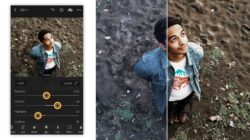Berikut ini kami share tentang cara ambil foto dari video iphone. Mengambil foto dari video memang mudah untuk dilakukan baik dari iphone ataupun android.
Yaitu caranya dengan screenshot gambar video yang dinginkan. Sayangnya dengan cara tersebut gambar yang dihasilkan tidak akan bagus, gambar cenderung pecah.
Table of Contents
Oleh karena itu, cara mengambil foto di video yang tidak pecah untuk iphone adalah dengan menggunakan aplikasi yang tersedia di app store.
Cara mengambil foto di video ini juga bisa Anda terapkan di smartphone dengan provider Android.
Cara Ambil Foto Dari Video Di Iphone
Ikuti langkah-langkah berikut agar foto dari video dapat Anda ambil, cara ini khusus pengguna Iphone, yaitu:
1. Memanfaatkan Aplikasi “Video to Photo – Grab HD Frame“
Jika ingin mengambil foto dari momen tertentu dalam sebuah video, Anda dapat mengandalkan aplikasi ini. Aplikasi ini memungkinkan Anda untuk mengambil foto dari video dengan menyesuaikan frame yang Anda inginkan.
Dengan demikian, Anda tidak perlu repot untuk melakukan pause pada video, karena aplikasi ini akan menampilkan frame demi frame dari video yang Anda masukkan.
Berikut adalah langkah-langkahnya:
- Pertama, unduh dan pasang aplikasi “Video to Photo – Grab HD Frame” dari App Store.
- Kedua, jalankan aplikasi dan akan muncul konfirmasi untuk mengakses foto Anda. Cukup tap “Izinkan Akses ke Semua Foto” > Lalu pilih video yang ingin Anda ambil gambarnya.
- Ketiga, tunggu proses impor dari iCloud hingga selesai. Setelah itu, Anda bisa menggeser frame yang ingin diambil fotonya, seperti pada gambar di bawah ini.
- Keempat, selanjutnya untuk menyimpan foto yang Anda ambil, cukup tap tombol “SIMPAN FRAME” yang berada di pojok kanan atas. Foto tersebut akan secara otomatis tersimpan di galeri iPhone Anda. Anda bahkan dapat langsung membagikannya melalui media sosial atau aplikasi chatting seperti WhatsApp.
Dengan mengikuti langkah-langkah di atas, Anda dapat dengan mudah mengambil foto dari video tanpa harus repot-repot mencari momen yang tepat atau melakukan tangkapan layar secara manual.
2. Memanfaatkan Aplikasi “Video to Photo: High Quality“
Mirip dengan aplikasi sebelumnya, menggunakan aplikasi ini memungkinkan Anda untuk mengambil foto dari video dengan mengatur frame sesuai keinginan. Jadi, Anda tidak perlu repot untuk melakukan pause pada video, karena aplikasi ini akan menampilkan frame demi frame dari video yang Anda masukkan.
Berikut adalah langkah-langkahnya:
- Pertama, unduh dan pasang aplikasi “Video to Photo: High Quality” dari App Store.
- Kedua, setelah itu jalankan aplikasi tersebut, dan Anda akan diberikan 3 pilihan untuk mengonversi video menjadi foto. Sebagai contoh, di sini pilihlah opsi “From Files” jika video yang ingin Anda konversi berada di penyimpanan iPhone Anda. Kemudian, pilih video yang ingin Anda ambil fotonya.
- Ketiga, selanjutnya Anda bisa mengatur frame yang ingin diambil fotonya. Setelah memilih frame yang diinginkan, Anda dapat langsung mengetuk ikon “Share” atau “Save” yang berada di pojok kanan atas layar.
Dengan mengikuti langkah-langkah di atas, Anda dapat dengan mudah mengambil foto dari video dan menyimpannya tanpa kesulitan. Anda juga dapat berbagi foto tersebut melalui berbagai media sosial atau menyimpannya di perangkat Anda.
3. Memanfaatkan Aplikasi Frame Grabber
Berikut adalah langkah-langkah untuk mengubah video atau Live Photo di iPhone menjadi foto menggunakan aplikasi Frame Grabber:
- Unduh dan pasang aplikasi Frame Grabber dari App Store.
- Buka aplikasi dan berikan izin untuk mengakses Foto Anda.
- Dari tab “Semua”, pilih video atau Live Photo yang ingin Anda ubah. Anda juga bisa beralih ke tab “Video” atau “Live” untuk dengan cepat menavigasi perpustakaan media. Atau, gunakan ikon panah kembali di pojok kiri atas untuk mencari album tempat video atau Live Photo tersebut berada.
- Seret tombol toggle untuk menemukan bingkai yang Anda inginkan. Waktu yang tepat dari bingkai tersebut akan ditampilkan di bagian atas.
- Opsional, ketuk tiga titik horizontal di pojok kanan atas dan buka “Opsi Ekspor”. Di sini Anda dapat menghapus metadata, mengubah format gambar, dan menyesuaikan kualitas kompresi.
- Ketuk tombol “Bagikan” dan pilih “Simpan Gambar” untuk mengekspor foto diam.
- Untuk melihat gambar yang telah diekspor, buka aplikasi Foto, lalu buka album “Terbaru”.
Dengan mengikuti langkah-langkah di atas, Anda dapat dengan mudah mengubah video atau Live Photo menjadi foto diam menggunakan aplikasi Frame Grabber di iPhone Anda.
Jadi, di atas telah diberikan beberapa rekomendasi cara untuk mengambil foto dari video di iPhone. Gimana menurut kalian, caranya cukup mudah, bukan? Dengan mengikuti langkah-langkah tersebut, Anda dapat dengan mudah mengambil foto dari video di iPhone tanpa masalah.